Hinzufügen, Bearbeiten und Löschen von Regeln
Die Regeln können im Bereich Auftragsabwicklung auf der Registerkarte Prolog/Epilog im Eigenschaftenbereich einer Warteschlange.
Gehen Sie zum Warteschlangen Hauptregisterkarte (MyQ, Warteschlangen), klicken Sie mit der rechten Maustaste auf die Warteschlange, in der Sie die Regeln einrichten möchten, und klicken Sie auf bearbeiten (oder wählen Sie die Warteschlange, klicken Sie auf Aktionen auf der Leiste oben auf der Registerkarte, und klicken Sie dann auf bearbeiten (oder Doppelklick auf die Warteschlange).
Hinzufügen von Regeln zu einer Warteschlange
Öffnen Sie das Eigenschaftsfenster der Warteschlange.
Klicken Sie im Panel auf Auftragsabwicklung. Die Registerkarte Auftragsbearbeitung wird geöffnet.
Auf der Registerkarte, im Feld Prolog/Epilog Abschnitt, klicken Sie auf +Hinzufügen. Unten öffnet sich ein Fenster mit den Einstellungen der neuen Regel.
Richten Sie die Regel ein (siehe Bearbeiten einer Regel unten), und klicken Sie dann auf Speichern Sie. Die neue Regel wird der Liste der Regeln auf der Seite Prolog/Epilog Abschnitt.
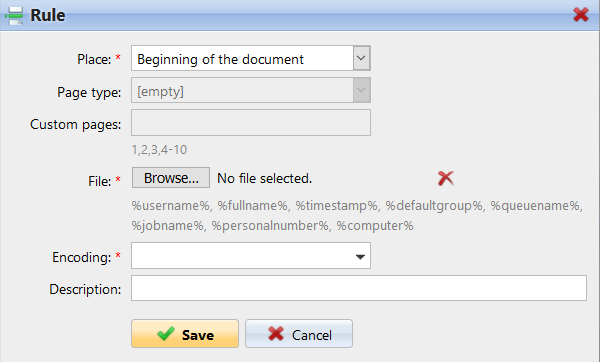
Bearbeiten einer Regel
Um die Einstellungen einer Regel zu öffnen, doppelklicken Sie auf die Regel im Fenster Prolog/Epilog Abschnitt. Die Einstellungen werden am unteren Rand des Fensters geöffnet.
Die verfügbaren Einstellungen sind:
Ort: Das durch den Prescribe-Code definierte Objekt kann in der Anfang des Dokuments, Ende des Dokuments, Anfang der ausgewählten Seiten, oder Ende der ausgewählten Seiten.
Seitentyp: Hier können Sie die Seiten auswählen, für die der Prescribe-Code gelten soll: Alle Seiten, Ungerade Seiten, Gerade Seiten oder Benutzerdefinierte Seiten.
Benutzerdefinierte Seiten: Hier können Sie die Seiten, für die der Verordnungscode gelten soll, näher bestimmen.
Datei: Hier können Sie die Textdatei mit dem Prescribe-Code hochladen.
Kodierung: Hier müssen Sie die Kodierung auswählen, die in der Textdatei mit dem Prescribe-Code verwendet wird.
Beschreibung: Hier können Sie eine Beschreibung der Regel eingeben. Sie sehen diese Beschreibung in der Regelübersicht.
Löschen einer Regel
Öffnen Sie das Eigenschaftsfenster der Warteschlange.
Klicken Sie im Panel auf Auftragsabwicklung. Die Registerkarte Auftragsbearbeitung wird geöffnet.
Auf der Registerkarte, im Feld Prolog/Epilog Abschnitt, wählen Sie die Regel aus, klicken Sie auf Löschen und bestätigen Sie dann die Aktion im Bestätigungsdialogfeld. Die Regel wird aus dem Panel entfernt.
.png)